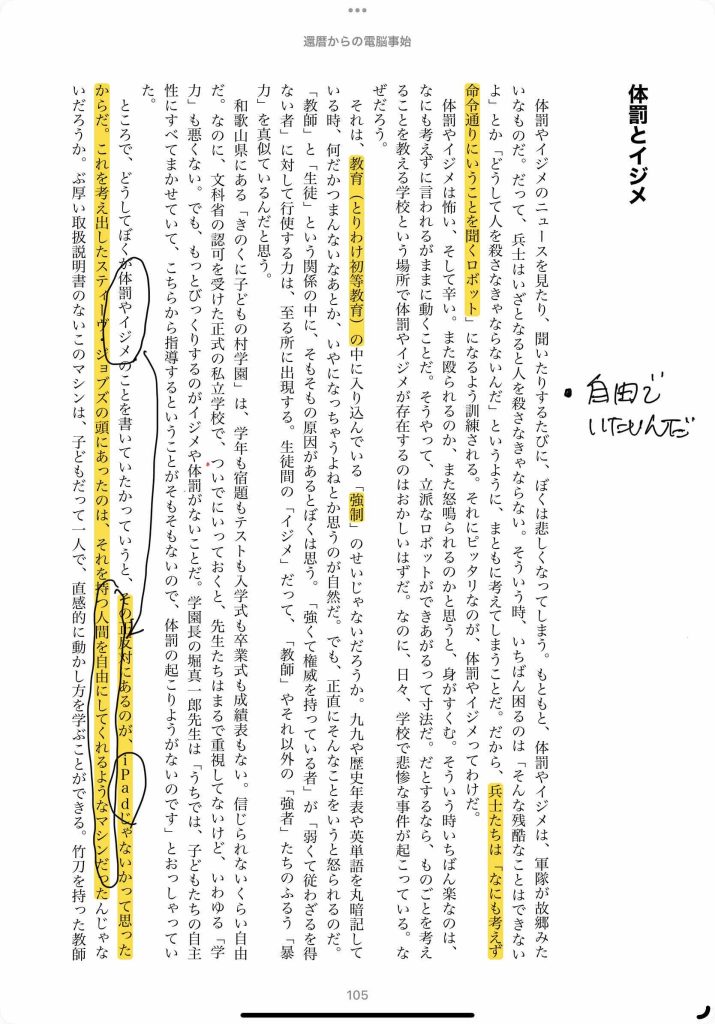実はiPad Proを使っていて、画面キャプチャーをとって、それを色々加工すると便利であることが分かった。ところが、電源ボタン+音量ボタン、あるいはApple Pencilを画面左下端から斜め上にスライドさせると画面のキャプチャーが撮れる。
冗長だよなと思って色々、調べると、一工夫で、簡単にキャプチャーできる事が判明した。
具体的な方法は「設定」→「アクセスビリティ」→「AssistiveTouch」をONにして、カスタムアクションでシングルタップでスクリーンショットを選択すれば画面上でのボタンを押すことでスクリーンショットを撮れる。
僕は図の様にある様にダブルタップでコントロールセンターを長押しでAppスイッチャーが表示されるようにしている。非常に便利に使っている。
読書をしていて、このページは保存しておきたい、昔であればコピー機を使うのだが、今はワンクリックで終わる。後日、そのページをGoodNote5へ張り込んで必要項目を加筆するなど加工ができる。
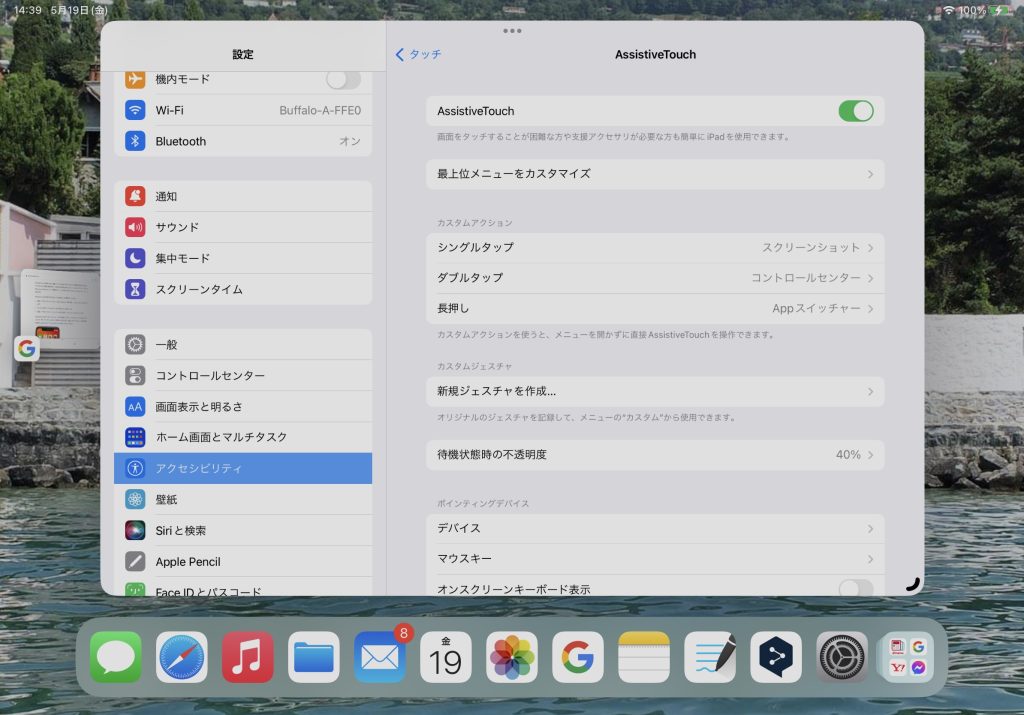
簡単な事だけど利便性の向上は凄いものがある。
恥ずかしいけど僕の活用例を示しておく。見た目は汚けど。